Hvis du oppdager at din iPhone ikke vil koble til datamaskinen din, ikke bekymre deg! Du er ikke alene. Mange iPhone-brukere rapporterer dette problemet.
Den gode nyheten er at du kan fikse det på egen hånd. Du bør være i stand til å løse dette problemet enkelt med rettelsene i denne artikkelen.
Prøv disse rettelsene:
Her er rettelsene du kan prøve. Du trenger ikke å prøve dem alle; bare jobb deg nedover listen til du finner den som passer for deg.
- Hvis din nåværende Lightning-kabel er i god stand, prøv å koble din iPhone til en annen USB-port . Se om iPhone kan koble til datamaskinen.
- iPhone
- Windows
Løsning 1: Grunnleggende tips du kan sjekke
Når du legger merke til at iPhone ikke vil koble til datamaskinen, er her noen grunnleggende tips du bør sjekke først:
Hvis dette problemet vedvarer, ikke bekymre deg, prøv neste løsning nedenfor.
Fix 2: Oppdater iTunes til den nyeste versjonen og utfør en Windows-oppdatering
Dette problemet er sannsynligvis forårsaket av ditt utdaterte iTunes- eller Windows-system. Prøv å oppdatere iTunes til den nyeste versjonen og utfør deretter en Windows-oppdatering for å se om du kan fikse dette problemet. Hvis du ikke har installert iTunes på PC-en, klikker du på her for å laste ned iTunes fra den offisielle nettsiden og deretter installere den på din PC.
Hvis det gjeldende operativsystemet på datamaskinen er Windows 10 , iTunes vil automatisk oppdatere seg selv når den nye versjonen er utgitt. Hvis du bruker Windows 7 eller Windows 8/8.1, kan du følge instruksjonene nedenfor for å oppdatere iTunes:
1) Start iTunes.
2) Klikk Hjelp og velg deretter Se etter oppdateringer .
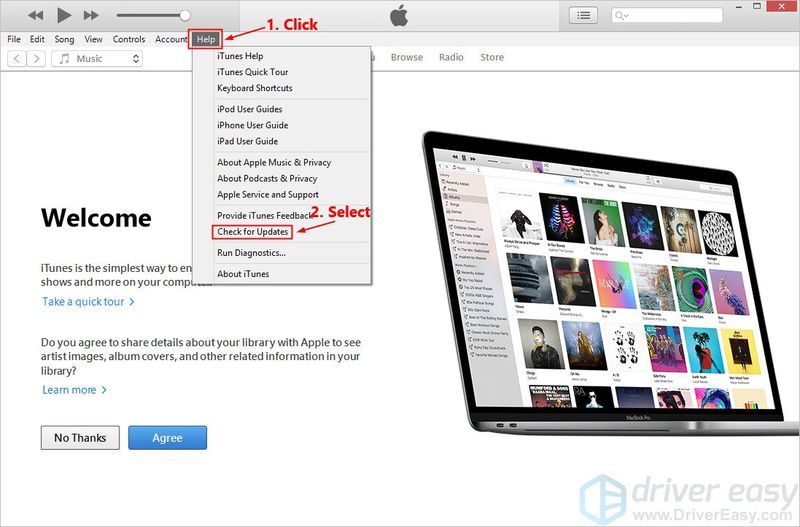
3) Etter å ha oppdatert iTunes til den nyeste versjonen, gå og sjekk om det er noen tilgjengelige Windows-oppdateringer.
4) Etter at du har utført en Windows-oppdatering, prøv å koble iPhone til datamaskinen.
Se om dette problemet dukker opp igjen. Hvis ikke, har du løst dette problemet. Hvis dette problemet vedvarer, prøv neste løsning nedenfor.
Fix 3: Oppdater driveren for Apple iPhone
Prøv å oppdatere driveren for Apple iPhone for å se om du kan løse dette problemet. Slik gjør du det:
1) Koble iPhone fra datamaskinen og lukk iTunes.
2) Lås opp iPhone og gå til startskjermen.
3) Koble iPhone til datamaskinen på nytt. Hvis iTunes åpnes, lukk den.
4) Trykk på på tastaturet Windows-logo-tasten og R samtidig for å åpne dialogboksen Kjør. Type devmgmt.msc og trykk Tast inn for å åpne Enhetsbehandling.
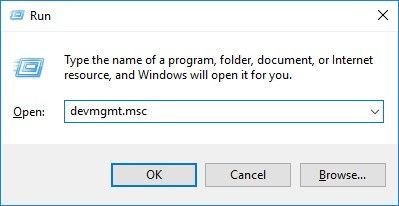
5) Dobbeltklikk Mobile enheter for å utvide listen. Høyreklikk Apple iPhone og velg deretter Oppdater driveren .
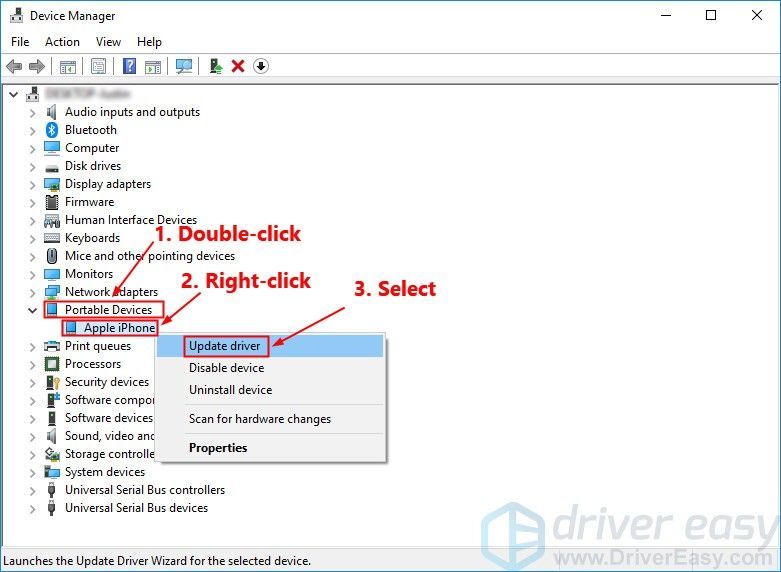
6) Velg Søk automatisk etter oppdatert driverprogramvare og følg instruksjonene på skjermen for å oppdatere driveren for Apple iPhone.
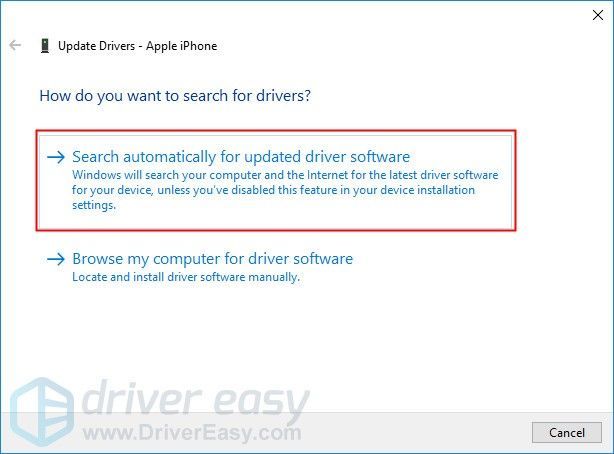
7) Åpne iTunes og koble deretter iPhone til datamaskinen.
Se om dette problemet vedvarer. Hvis iPhone ikke vil koble til datamaskinen etter at du har oppdatert driveren for Apple iPhone, kan du prøve å installere Apple Mobile Device USB-driveren på nytt.
Fix 4: Installer Apple Mobile Device USB-driver på nytt
Du kan prøv å installere Apple Mobile Device USB-driveren på nytt hvis datamaskinen din ikke kan gjenkjenne din iPhone. Hvis du lastet ned iTunes fra Apples offisielle nettsted , kan du følge trinnene nedenfor for å installere Apple Mobile Device USB-driver på nytt:
Hvis du lastet ned iTunes fra Microsoft Store (Hvis datamaskinen din kjører Windows 10, er iTunes i de fleste tilfeller lastet ned fra Microsoft Store), kan du se fikse 6 for å oppdatere Apple Mobile Device USB-driver.1) Koble iPhone fra datamaskinen og lukk iTunes.
2) Lås opp iPhone og gå til startskjermen.
3) Koble iPhone til datamaskinen på nytt. Hvis iTunes åpnes, lukk den.
4) Trykk på på tastaturet Windows-logo-tasten og R samtidig for å åpne dialogboksen Kjør. Type %ProgramFiles%Common FilesAppleMobile Device SupportDrivere og trykk Tast inn .
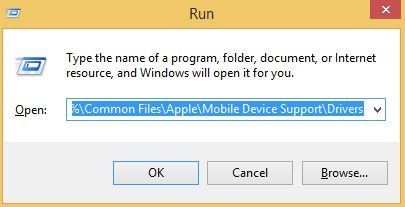
5) Høyreklikk i popup-vinduet usbaapl64.inf eller usbaapl.inf fil og velg Installere .
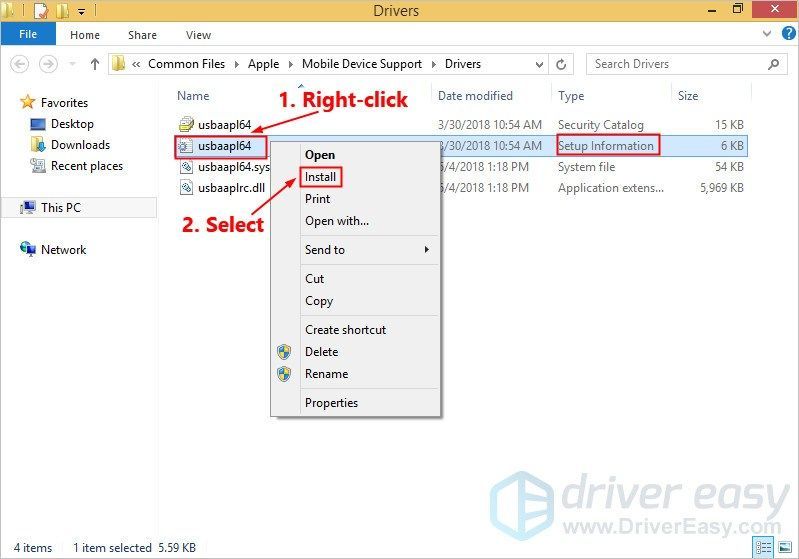 Pass på at du høyreklikker på filen som slutter med .inf . Hvis du ikke kan se, velg filen som har filtypen Oppsettinformasjon .
Pass på at du høyreklikker på filen som slutter med .inf . Hvis du ikke kan se, velg filen som har filtypen Oppsettinformasjon .6) Koble iPhone fra datamaskinen, og start deretter datamaskinen på nytt.
7) Koble til enheten igjen og åpne iTunes.
Hvis iPhone fortsatt ikke vil koble til datamaskinen, prøv å starte Apple Mobile Device Service på nytt.
Fix 5: Start Apple Mobile Device Service på nytt
Hvis Apples mobilenhetstjeneste ikke kjører på datamaskinen din, kobler ikke iPhone til datamaskinen. Hvis gjeldende operativsystem på datamaskinen din er Windows 7 eller Windows 8 /8.1, følg instruksjonene for å starte Apple Mobile Device Service på nytt:
1) Lukk iTunes og koble iPhone fra datamaskinen.
2) Trykk på tastaturet Windows-logo-tast og R samtidig for å starte dialogboksen Kjør. Type tjenester.msc og trykk Tast inn .
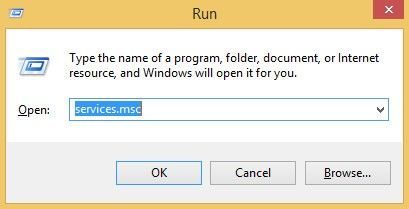
3) Høyreklikk Apples mobilenhetstjeneste og velg Egenskaper .
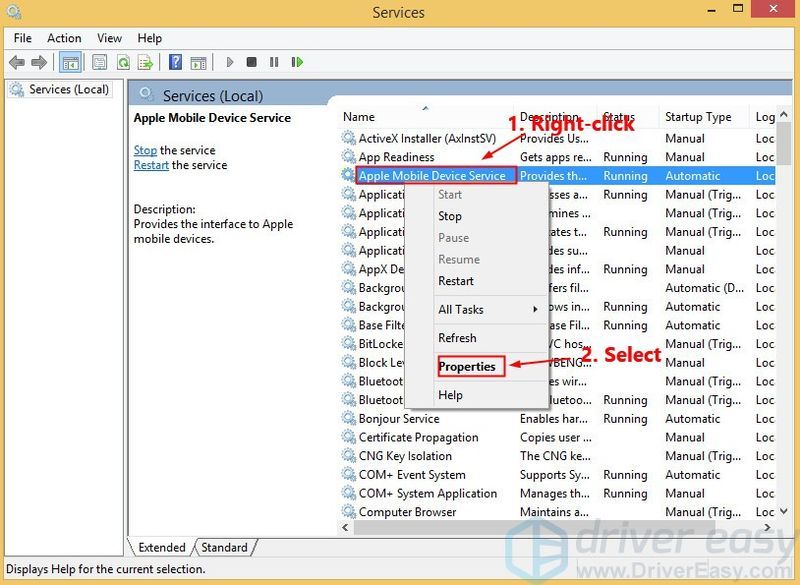
4) Still inn Oppstartstype til Automatisk .
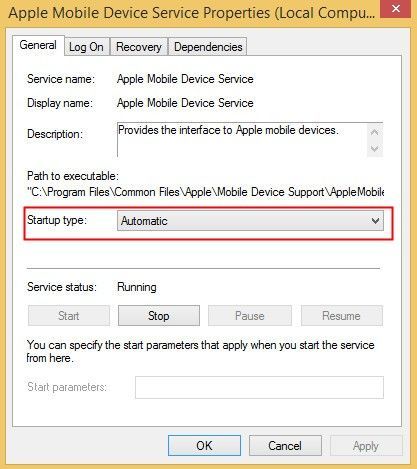
5) Klikk Stoppe å stoppe tjenesten.
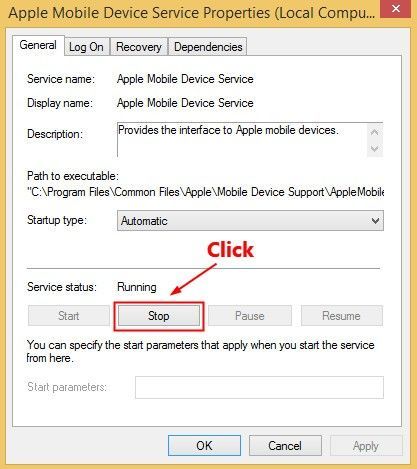
6) Etter at tjenesten har stoppet, klikk Start for å starte tjenesten på nytt. Klikk deretter OK .
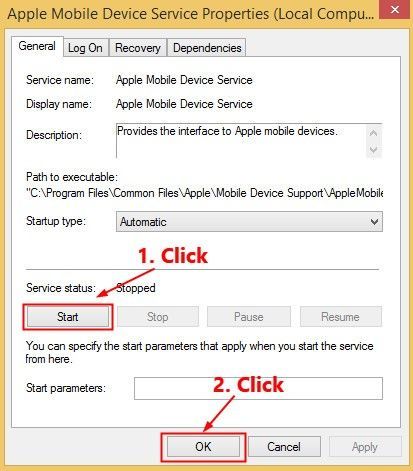
7) Start datamaskinen på nytt. Åpne iTunes og koble deretter iPhone til datamaskinen.
Se om dette problemet vedvarer. Hvis ikke, har du løst dette problemet.
Fix 6: Oppdater Apple Mobile Device USB-driver
Hvis du bruker Windows 7 eller Windows 8/8.1, kan reparasjonene ovenfor løse dette problemet, men hvis de ikke gjør det, eller du ikke er sikker på å leke med drivere manuelt, eller hvis datamaskinen din kjører Windows 10, kan du kan oppdatere Apple Mobile Device USB-driver automatisk med Driver enkelt .
Driver enkelt vil automatisk gjenkjenne systemet ditt og finne de riktige driverne for det. Du trenger ikke vite nøyaktig hvilket system datamaskinen din kjører, du trenger ikke å risikere å laste ned og installere feil driver, og du trenger ikke bekymre deg for å gjøre en feil når du installerer. Driver Easy håndterer det hele.
en) nedlasting og installer Driver Easy.
2) Kjør Driver Easy og klikk Skann nå . Driver Easy vil deretter skanne datamaskinen og oppdage eventuelle problemdrivere.
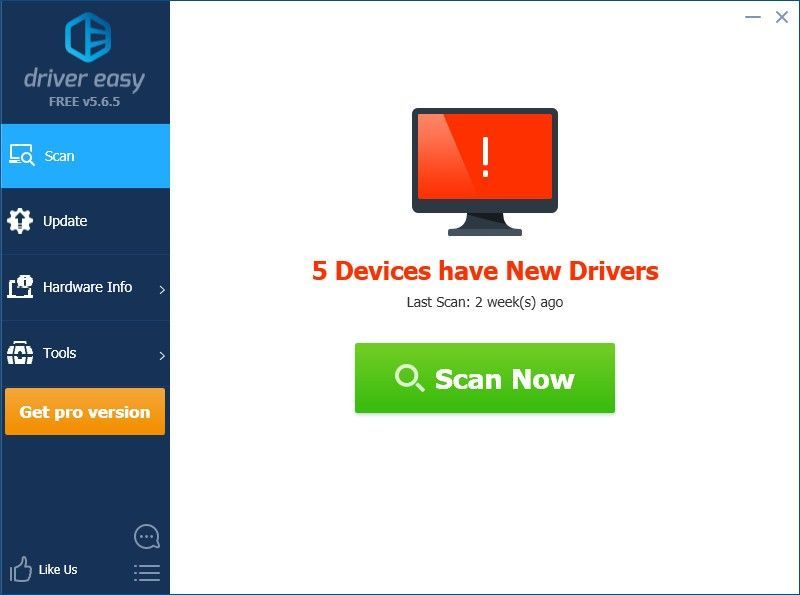
3) Klikk Oppdater ved siden av den flaggede USB-driveren for Apple Mobile Device for automatisk å laste ned den riktige versjonen av driveren, så kan du installere den manuelt. Eller klikk Oppdater alt for automatisk å laste ned og installere riktig versjon av alle driverne som mangler eller er utdaterte på systemet ditt (dette krever Pro-versjon – du blir bedt om å oppgradere når du klikker Oppdater alt. Du får full støtte og a 30-dagers pengene tilbake garanti).
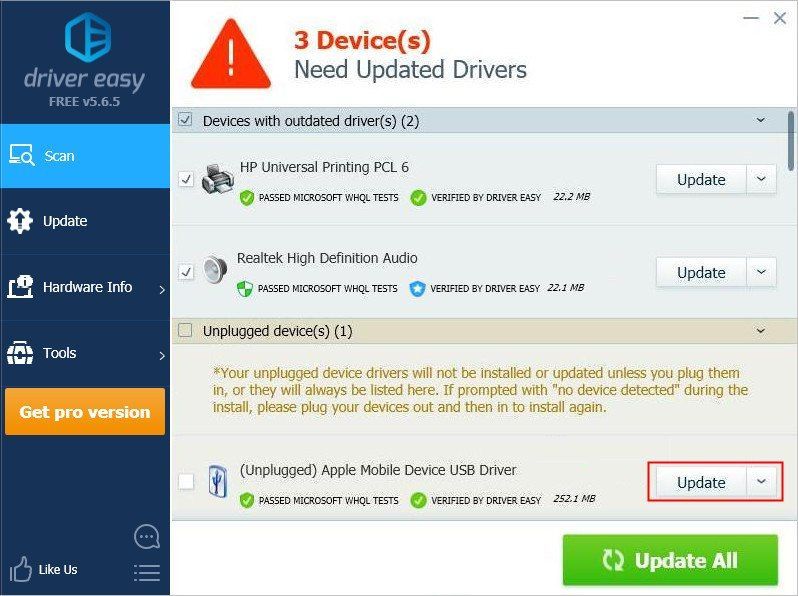
Du kan gjøre det gratis hvis du vil, men det er delvis manuelt.
Hvis du trenger hjelp, ta kontakt Driver Easys støtteteam på .Forhåpentligvis hjalp en av rettelsene ovenfor deg med å løse dette problemet. Hvis du har spørsmål eller forslag, er du mer enn velkommen til å legge igjen en kommentar nedenfor.






